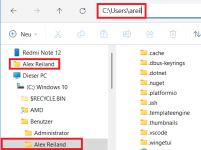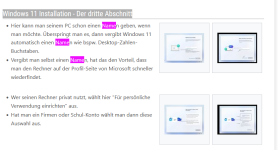Foley
Lt. Junior Grade
- Registriert
- Nov. 2001
- Beiträge
- 396
Hallo,
Windows 11 nimmt ja als Benutzernamen die ersten 5 Buchstaben der Email-Adresse die man bei der Installation angibt.
Gibt es da eine Möglichkeit den hinterher zu ändern OHNE einen neuen, weiteren Benutzer anzulegen?
So dass ich also unter C:\Benutzer\ wirklich nur den einen Benutzernamen (plus Öffentlich) stehen habe, so wie ich ihn
haben möchte, auch was Groß- und Kleinschreibung angeht!?
Das während der Installation anzugeben, geht vermutlich nur mit externen inf(?) Files von Rufus o.ä.?
Windows 11 nimmt ja als Benutzernamen die ersten 5 Buchstaben der Email-Adresse die man bei der Installation angibt.
Gibt es da eine Möglichkeit den hinterher zu ändern OHNE einen neuen, weiteren Benutzer anzulegen?
So dass ich also unter C:\Benutzer\ wirklich nur den einen Benutzernamen (plus Öffentlich) stehen habe, so wie ich ihn
haben möchte, auch was Groß- und Kleinschreibung angeht!?
Das während der Installation anzugeben, geht vermutlich nur mit externen inf(?) Files von Rufus o.ä.?